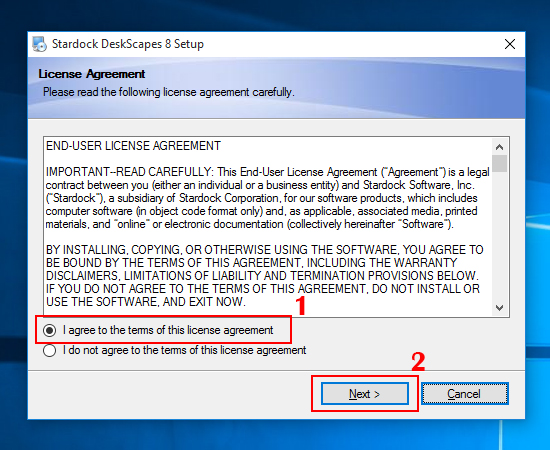Bạn đã từng bị virus macro tấn công khi sử dụng Excel? Nếu chưa, hãy cẩn thận vì loại virus này đang trở nên phổ biến và nguy hiểm hơn bao giờ hết. Vậy làm sao để diệt virus macro trong file Excel của bạn? Chúng ta hãy cùng xem qua những hướng dẫn sau đây để bảo vệ dữ liệu của mình.
Bước 1: Tắt tính năng Macro trong Excel
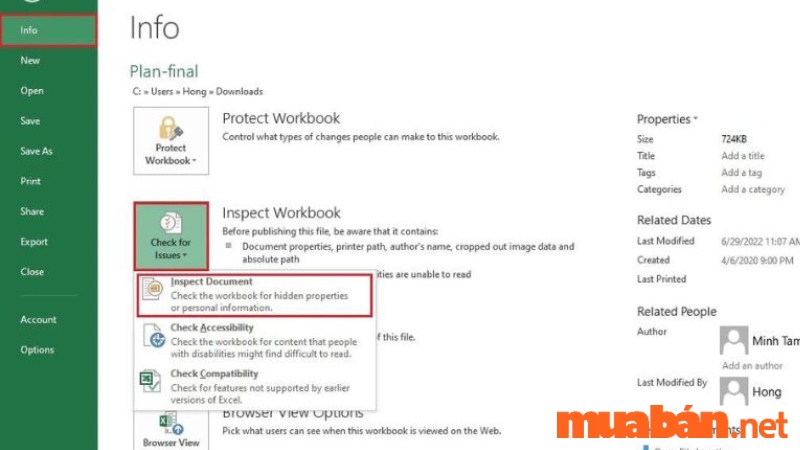
Virus macro được tạo ra để khai thác tính năng Macro trong Excel, do đó việc đầu tiên bạn cần làm là tắt tính năng này. Điều này sẽ giúp bạn ngăn chặn virus macro từ việc tự động chạy trong file của bạn.
Để tắt tính năng Macro, bạn hãy truy cập vào File > Options > Trust Center > Trust Center Settings > Macro Settings. Sau đó, chọn “Disable all macros with notification” hoặc “Disable all macros except digitally signed macros”, tùy thuộc vào mức độ an toàn mà bạn mong muốn.
Bước 2: Kiểm tra và loại bỏ các Macro đã có trong file Excel
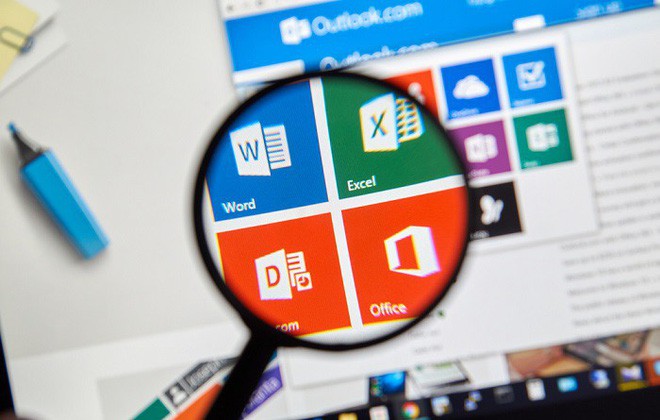
Nếu bạn không chắc chắn rằng file Excel của mình đã được kiểm tra và không có macro nào, hãy thực hiện kiểm tra lại. Bạn có thể làm điều này bằng cách mở file Excel, chọn “View” và sau đó chọn “Macros”. Nếu bạn thấy một macro không rõ nguồn gốc hoặc không quen thuộc, hãy xóa nó ngay lập tức.
Bước 3: Sử dụng phần mềm diệt virus
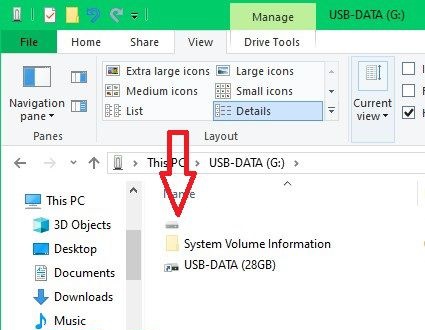
Nếu bạn vẫn chưa an tâm với các biện pháp phòng chống trên, hãy sử dụng phần mềm diệt virus để kiểm tra và loại bỏ virus macro khỏi file Excel của bạn. Các phần mềm diệt virus như McAfee, Norton hoặc Avast đều có khả năng phát hiện và tiêu diệt virus macro một cách nhanh chóng và hiệu quả.
Bước 4: Đảm bảo tất cả các file Excel của bạn đều được bảo vệ
Để ngăn chặn virus macro từ việc xâm nhập vào các file Excel của bạn, bạn nên đảm bảo rằng tất cả các file đều được bảo vệ. Bạn có thể làm điều này bằng cách sử dụng phần mềm diệt virus hoặc bằng cách tắt tính năng Macro trong toàn bộ các file Excel.
Kết luận
Việc bảo vệ file Excel khỏi virus macro là rất quan trọng. Chúng tôi hy vọng những hướng dẫn và biện pháp phòng chống trên sẽ giúp bạn bảo vệ dữ liệu của mình và tránh được các loại virus có hại. Hãy thực hiện các biện pháp này ngay lập tức để đảm bảo an toàn cho các file Excel của bạn.